来源:小编 更新:2025-05-06 05:20:09
用手机看
亲爱的电脑玩家们,你们是不是也遇到过这样的烦恼:在Windows 7系统上玩游戏时,怎么也找不到全屏模式呢?别急,今天我就来给你支个招,让你轻松解决这个让人头疼的问题!
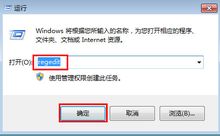
你知道吗,游戏不能全屏,有时候是因为分辨率设置不匹配。如果你的游戏分辨率和屏幕分辨率不搭调,那可就别怪游戏不给你面子啦。解决方法很简单,只要调整一下分辨率就能搞定!
1. 在桌面空白处右键点击,选择“屏幕分辨率”。
2. 在弹出的窗口中,找到“分辨率”选项,点击下拉菜单。
3. 选择一个与你的显示器匹配的分辨率,比如1920x1080。
4. 点击“应用”,然后点击“确定”。
调整完分辨率后,再试试全屏模式,看看问题是不是解决了!

如果调整分辨率后还是不能全屏,那可能是注册表出了问题。别担心,我来教你如何修改注册表,让你的游戏重获全屏自由!
1. 按下Win键+R键,输入“regedit”,然后回车。
2. 在注册表编辑器中,依次展开以下路径:HKEY_LOCAL_MACHINE\\SYSTEM\\ControlSet001\\Control\\GraphicsDrivers\\Configuration。
3. 在右侧窗口中,找到名为“Scaling”的键值。
4. 双击“Scaling”,将数值从4改为3。
5. 点击“确定”,然后关闭注册表编辑器。
修改完注册表后,重启电脑,再试试全屏模式,相信这次一定能成功!
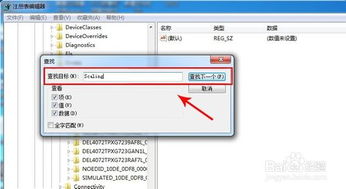
有时候,游戏不能全屏是因为显卡驱动程序过旧或不兼容。所以,定期更新显卡驱动程序也是非常重要的。
1. 打开设备管理器,找到“显示适配器”。
2. 右键点击你的显卡,选择“更新驱动程序软件”。
3. 按照提示完成驱动程序的更新。
更新完显卡驱动后,再试试全屏模式,看看问题是不是解决了!
不同品牌的显卡,设置方法可能有所不同。以下是一些常见显卡的设置方法:
1. 打开NVIDIA控制面板。
2. 在左侧选择“显示”。
3. 点击“更改平板显示器缩放”。
4. 选择“使用NVIDIA缩放功能”。
1. 打开AMD Catalyst Control Center。
2. 在左侧选择“显示”。
3. 点击“属性”。
4. 在“缩放选项”下,选择“全屏幕”。
调整完显卡设置后,再试试全屏模式,相信这次一定能成功!
有些老游戏可能需要在兼容性模式下才能正常运行全屏。以下是如何设置兼容性模式:
1. 右键点击游戏图标,选择“属性”。
2. 在“兼容性”页中,勾选“以兼容模式运行这个程序”。
3. 在下拉菜单中选择一个兼容模式,比如Windows XP Service Pack 3。
4. 点击“应用”,然后点击“确定”。
设置完兼容性模式后,再试试全屏模式,看看问题是不是解决了!
亲爱的电脑玩家们,以上就是解决Windows 7游戏不能全屏的五大绝招!希望这篇文章能帮到你,让你在游戏中畅游无阻!